Chia sẻ file mẫu bảng tính lương Excel theo thông tư 133
Bạn đang băn khoăn không biết tạo bảng tính lương như thế nào? Trong bài viết ngày hôm nay, Gitiho xin chia sẻ đến bạn file bảng tính lương Excel theo thông tư 133 mới nhất. Hãy kéo xuống dưới và cùng chúng mình tìm hiểu cách thiết lập thông tin trong file kế toán tiền lương trên Excel này nhé.
XEM NHANH BÀI VIẾT
- 1 Tổng quan về bảng tính lương Excel
- 2 Cách thiết lập bảng tính lương Excel
- 2.1 Xác định bố cục bảng tính lương Excel
- 2.2 Tham chiếu thông tin người lao động trên bảng tính lương Excel
- 3 Tham chiếu thông tin từ bảng chấm công trong bảng tính lương Excel
- 3.1 Xác định các tài khoản tạm ứng trong bảng tính lương Excel
- 3.2 Tính toán các khoản trích lương trong bảng tính lương Excel
- 3.3 Xác định số tiền thực lĩnh trong bảng tính lương Excel
- 4 Tổng kết
Tổng quan về bảng tính lương Excel
Bảng tính lương Excel là mẫu bảng trên Excel được kế toán viên lập ra để ghi chép cách tính lương cho nhân viên doanh nghiệp, bao gồm đầy đủ các thông tin như mã số ngạch, hệ số lương, hệ số phụ cấp,... và quan trọng nhất là tổng số tiền lương nhân viên nhận được trong tháng. Công việc kế toán tiền lương trên Excel hoàn toàn được thực hiện dựa theo mẫu bảng tính lương được ban hành theo thông tư 133.

Xem thêm: Hướng dẫn cách tạo bảng tính lương làm thêm giờ trong Excel
Cách thiết lập bảng tính lương Excel
Xác định bố cục bảng tính lương Excel
Bảng tính lương Excel bao gồm các phần sau:
- Thông tin đơn vị: Gồm tên, địa chỉ của đơn vị ghi ở góc trái bên trên trang giấy.
- Tên tiêu đề: Tiêu đề file “Bảng thanh toán tiền lương” đặt ở chính giữa, dòng phía dưới thông tin đơn vị được viết bằng chữ in hoa.
- Mẫu bảng: Mẫu bảng đặt trong Textbox (tab Insert >Textbox). Nhờ sử dụng Textbox, chúng ta có thể di chuyển toàn bộ thông tin trong hộp thoại đến vị trí mong muốn mà không làm ảnh hưởng đến các cột Excel.
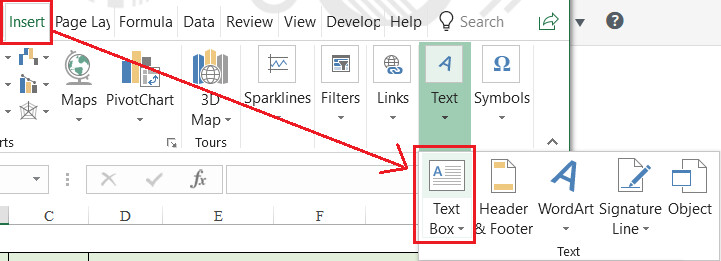
- Thời gian lập bảng lương: Tháng, năm cụ thể lập bảng tính lương Excel. Dựa vào mốc thời gian này, kế toán tiền lương trên Excel có thể tham chiếu chính xác các thông tin như số công, thông tin hiện tại (tăng hệ số lương, thưởng, phạt… trong tháng tính lương).
- Nội dung bảng lương: Bao gồm đầy đủ thông tin về đối tượng tính lương (họ tên), các dữ liệu phục vụ cho việc tính lương (thông tin về người lao động, thông tin về chấm công từ bảng chấm công…). Bên cạnh đó, nội dung bảng lương còn bao gồm tất các các khoản phát sinh tăng (phụ cấp, thưởng…), các khoản phát sinh giảm (đã tạm ứng, khoản trích theo lương, thuế…) để xác định được số tiền lương phải trả cho mỗi người lao động trong tháng.
- Số tiền bằng chữ: Số tiền lương của người lao động trong tháng được xác nhận lại để đảm bảo độ chính xác.
- Thời gian lập bảng và ký tên: Kế toán viên phụ trách, bộ phận phụ trách… ký tên trên bảng lương để đảm bảo các cơ sở pháp lý cho việc theo dõi tính và trả lương cho người lao động.
Xem thêm: Cách lập bảng chấm công theo ca và làm thêm giờ trên Excel hay nhất
Tham chiếu thông tin người lao động trên bảng tính lương Excel
Các thông tin của người lao động trên bảng tính lương Excel được trình bày trong các cột:
- Cột 1: Bậc lương
- Cột 2: Hệ số lương
Thông thường, kế toán viên sẽ quản lý các thông tin này trong bảng Danh sách nhân viên hoặc trong nội dung Hợp đồng lao động trên bảng tính lương Excel. Vì vậy, khi cần tham chiếu các thông tin này, chúng ta sẽ sử dụng hàm VLOOKUP như trong hình dưới đây.
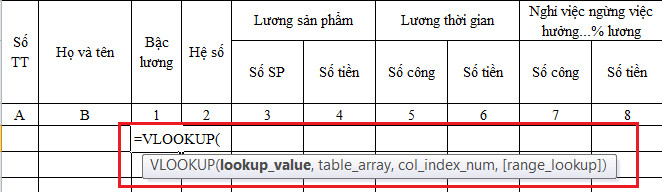
Trong công thức hàm VLOOKUP:
- lookup_value: Là họ tên nhân viên tại cột B trong bảng.
- table_array: Là bảng Danh sách nhân viên hoặc bảng quản lý hợp đồng lao động của nhân viên chứa thông tin của người lao động.
- col_index_num: Vị trí cột chứa thông tin về bậc lương và hệ số lương.
- range_lookup: Với đối số này chúng ta sử dụng số 0 để tìm kiếm chính xác theo tên nhân viên.
Xem thêm: Hướng dẫn cách dùng hàm vlookup trong Excel đơn giản dễ hiểu
Tham chiếu thông tin từ bảng chấm công trong bảng tính lương Excel
Trước hết, chúng ta xác định vị trí thông tin cần lấy:
- Tại cột Số sản phẩm (cột 3) trong bảng tính lương Excel, chúng ta sẽ lấy thông tin sản phẩm bán được của từng nhân viên từ bảng theo dõi.
- Tại cột Số công (cột 5 và cột 7), chúng ta sẽ lấy thông tin về số công của từng nhân viên từ bảng chấm công của kế toán tiền lương trên Excel.
Tương tự như cách tham chiếu thông tin ở phần trên, chúng ta tiếp tục sử dụng hàm VLOOKUP để lấy thông tin từ bảng Danh sách nhân viên vào bảng tính lương Excel này. Trong công thức hàm VLOOKUP:
- lookup_value: Là họ tên nhân viên tại cột B trong bảng.
- table_array: Là phạm vi bảng chấm công, bảng theo dõi sản phẩm nhân viên bán được.
- col_index_num: Vị trí cột chứa thông tin về số công cần tính.
- range_lookup: Với đối số này chúng ta sử dụng số 0 để tìm kiếm chính xác theo tên nhân viên.
Xác định các tài khoản tạm ứng trong bảng tính lương Excel
Với các tài khoản tạm ứng, kế toán viên có thể căn cứ vào bảng theo dõi tạm ứng hoặc Sổ quỹ để xác định số tiền đã ứng trước cho nhân viên, từ đó trừ vào lương trong tháng. Chúng ta tiếp tục sử dụng hàm VLOOKUP trong bảng tính lương Excel để lấy thông tin tạm ứng từ bảng theo dõi tạm ứng như sau:
- lookup_value: Là họ tên nhân viên tại cột B trong bảng.
- table_array: Là phạm vi của Sổ quỹ hoặc bảng theo dõi tạm ứng.
- col_index_num: Vị trí cột chứa thông tin về số công cần tính.
- range_lookup: Với đối số này chúng ta sử dụng số 0 để tìm kiếm chính xác theo tên nhân viên.
Xem thêm: Giấy đề nghị tạm ứng là gì? Mẫu giấy đề nghị tạm ứng chuẩn nhất
Tính toán các khoản trích lương trong bảng tính lương Excel
Dựa vào tổng thu nhập của người lao động trong tháng, công việc kế toán tiền lương trên Excel sẽ bao gồm cả việc tính toán bảo hiểm, thuế TNCN, các khoản giảm trừ thuế TNCN. Chi tiết các khoản trích lương trong bảng tính lương Excel như sau:
- Bảo hiểm: Căn cứ vào mức đóng và tỷ lệ đóng các khoản bảo hiểm theo quy định mới nhất về BHXH năm 2018.
- Thuế TNCN: Căn cứ vào biểu thuế lũy tiến theo quy định trong luật thuế TNCN, cách xác định thu nhập tính thuế, các khoản giảm trừ để tính thuế TNCN phải nộp.
Xem thêm: Hàm tính thuế TNCN Năm 2020 tự tạo bằng VBA
Xác định số tiền thực lĩnh trong bảng tính lương Excel
Chúng ta có công thức tính số tiền thực lĩnh của từng nhân viên trong tháng như sau:
Số tiền thực lĩnh = Tổng thu nhập – Số đã tạm ứng lương kỳ I – Các khoản trích theo lương
Dựa vào công thức trên, kế toán viên có thể dễ dàng sử dụng công thức để tính số tiền thực lĩnh trong bảng tính lương Excel.
Xem thêm: Hướng dẫn chi tiết phiếu tạo phiếu lương từ bảng tổng hợp tiền lương
Tổng kết
Như vậy, chúng ta đã vừa tìm hiểu cách thiết lập các thông tin trong bảng tính lương Excel rồi. Các bạn kế toán viên hãy tải ngay file mẫu đính kèm trong bài để áp dụng vào công việc kế toán tiền lương trên Excel nhé. Để học thêm nhiều kiến thức bổ ích, các bạn hãy tham khảo các bài viết trên blog Gitiho và đăng kí khóa học Kế toán tổng hợp để thành thạo kĩ năng kế toán từ A-Z nhé.
Gitiho chúc các bạn thành công!
Tài liệu kèm theo bài viết
KHÓA HỌC EXCEL ONLINE HOÀN TOÀN MIỄN PHÍ
Khóa học với hơn 14000 HỌC VIÊN đang học và đánh giá trung bình 4.76 SAO
Nhập môn Excel cùng Gitiho
G-LEARNINGGiấy chứng nhận Đăng ký doanh nghiệp số: 0109077145, cấp bởi Sở kế hoạch và đầu tư TP. Hà Nội
Giấy phép mạng xã hội số: 588, cấp bởi Bộ thông tin và truyền thông




